iMyFone D-Back
將設備連接到電腦後,選擇所需的模式。
如果您的設備受支持,則可以通過單擊“開始”繼續操作。
如果不支持您的設備,您將看到提示“不支持您的設備”。
*您也可以轉到iMyFone D-Back的技術規格頁面 ,查看最新支持的設備和iOS版本。
如果電腦仍然可以識別您的iPhone,則可以直接從iOS設備恢復數據。
此外,使該程序與眾不同的是,如果第一種模式失敗了,除了從iOS設備本身還原數據之外,它還允許您從iTunes / iCloud備份中恢復數據。
如果您想播放WhatsApp的音頻文件,您需要根據文件擴展名來下載和安裝相對應的播放器,或者將它轉換成為大多數播放器都能夠支持的格式。
刪除數據後,請勿連續使用iPhone。 這樣,iMyFone D-Back才能幫助您在購買前免費下載和預覽數據
或者通過正確的USB重新連接iPhone。
蘋果公司更改了iCloud備份的加密方法,對於設置雙重身份認證的用戶,iMyFoneD-Back無法訪問他們在iCloud中的數據。這就是為什麼當您輸入正確的登入訊息時,您的嘗試總是失敗。
實際上,目前還沒有任何數據復原工具是可以訪問用Apple ID所備份的iCloud數據,這些數據已設置了雙重身份認證。
點擊菜單選項,然後點擊更多工具→編碼以查看當前的編碼。
從Unicode(UTF-8)切換到您所需要的適當編碼。
重新打開HTML文件,它便會正常地顯示內容。
如果要解決這個問題,您需要先將該軟件復制到應用程序文件夾中,然後在完成安裝後運行該程序。
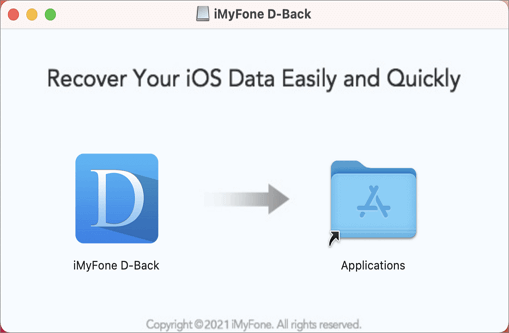
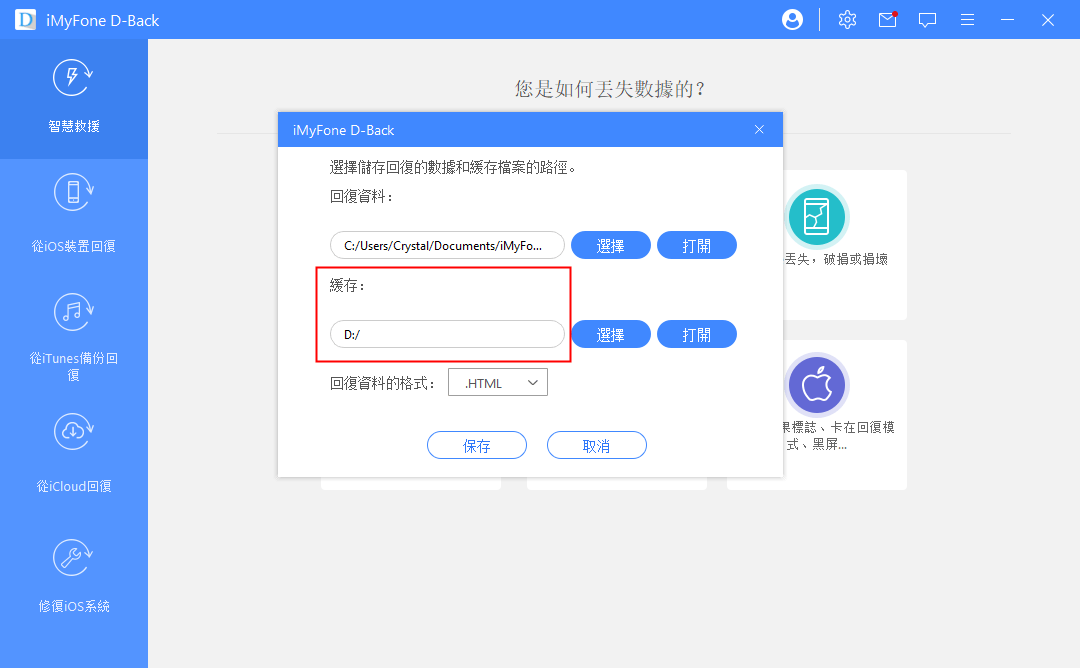
如果您不想手動選擇位置,程式會選擇有最多空間的硬碟。
您所選擇用來存放快取檔案的硬碟可用空間,必須要比您裝置已使用的空間多。當硬碟空間不足時,檔案復原將會失敗。
以下為修復步驟:
1. 如果您使用的是 Mac 電腦, 請刪除一些無用的檔案來確保您所選的硬碟有足夠空間。請確認硬碟的可用空間,多於您裝置已使用的空間。
2. 如果您使用的是 Windows 電腦, 您可以在您選擇儲存快取記憶體的硬碟上,刪除一些無用的檔案,或是直接選擇另一顆更大儲存空間的硬碟。
3. 您也可以使用iTunes備份您的裝置,然後選擇「從iTunes備份回復」掃描備份。
(1)透過iTunes備份(查看如何進行備份)。
(2)打開D-Back,選擇「從iTunes備份回復」找到您已完成的備份並點擊「下一步」。
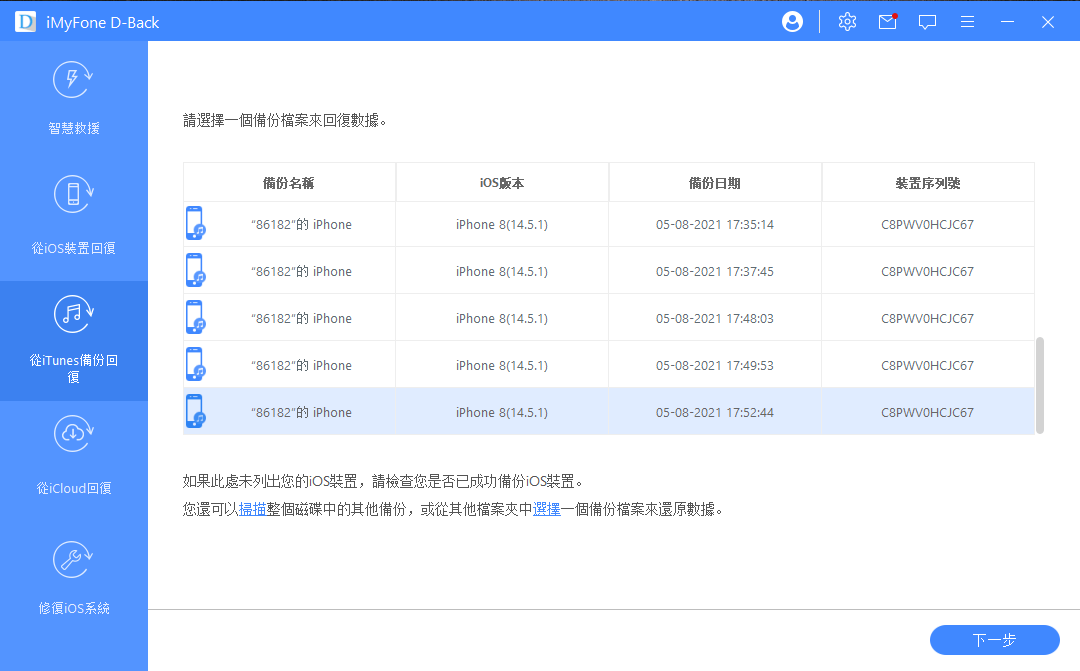
- iMyFone AnyTo
- iMyFone MirrorTo
- iMyFone D-Back
- iMyFone LockWiper
- iMyFone Fixppo
- iMyFone iTransor for LINE
- iMyFone ChatsBack for WhatsApp
- iMyFone ChatsBack for LINE
- iMyFone Filme
- iMyFone iBypasser
- iMyFone iTransor for WhatsApp
- iMyFone D-Back for Windows
- iMyFone D-Back for Mac
- iMyFone UltraRepair
- iMyFone LockWiper (Android)
- iMyFone Umate Pro
- iMyFone D-Back (Android)
- iMyFone MagicMic
- iMyFone VoxBox
- iMyFone TopClipper
- iMyFone Novi AI
- iMyFone Passper Pro
